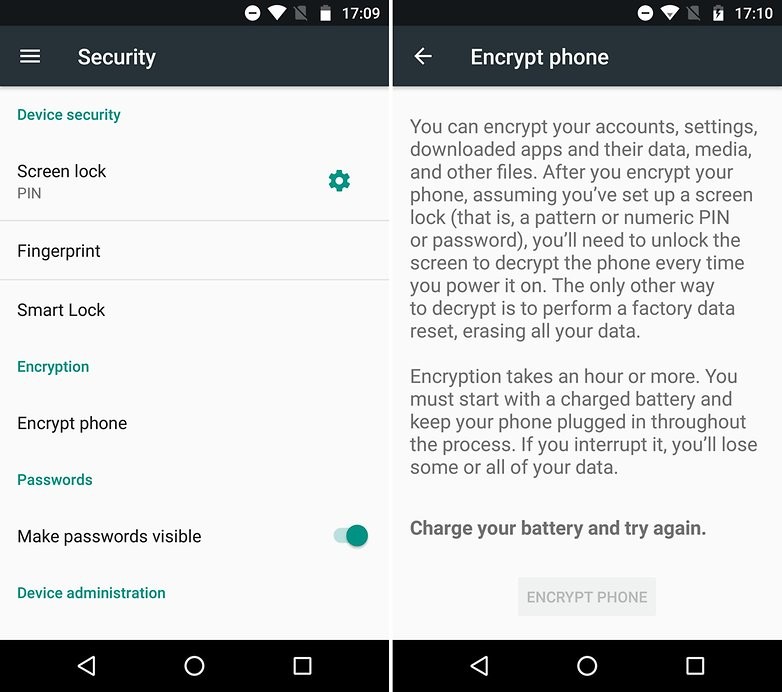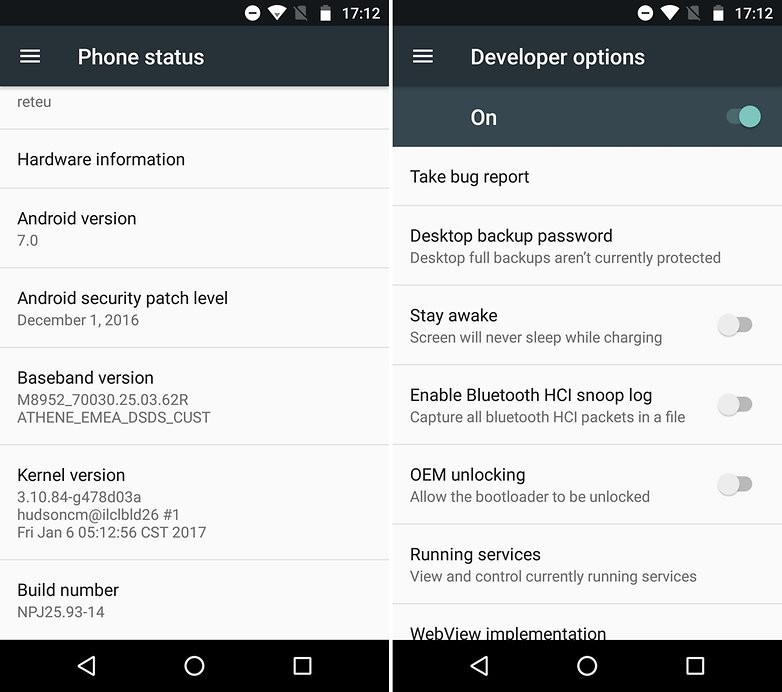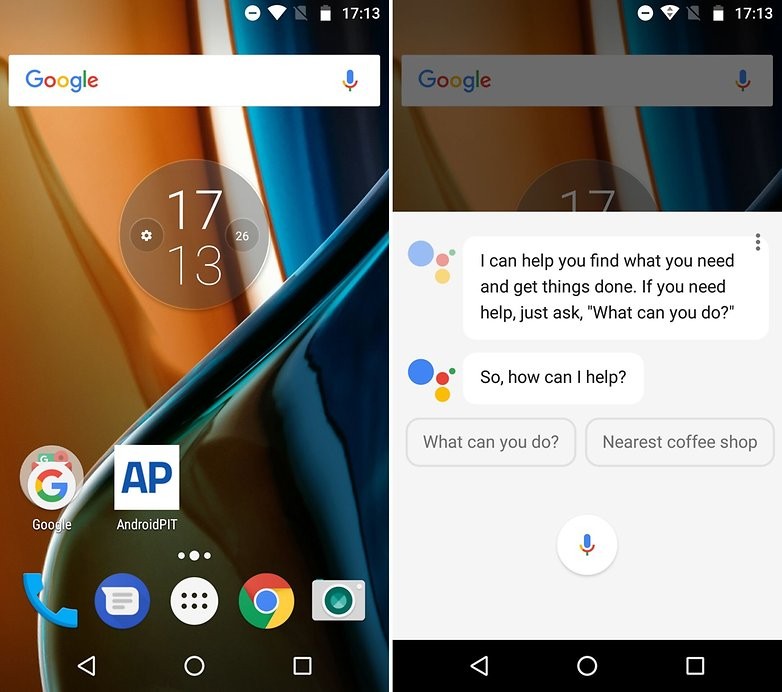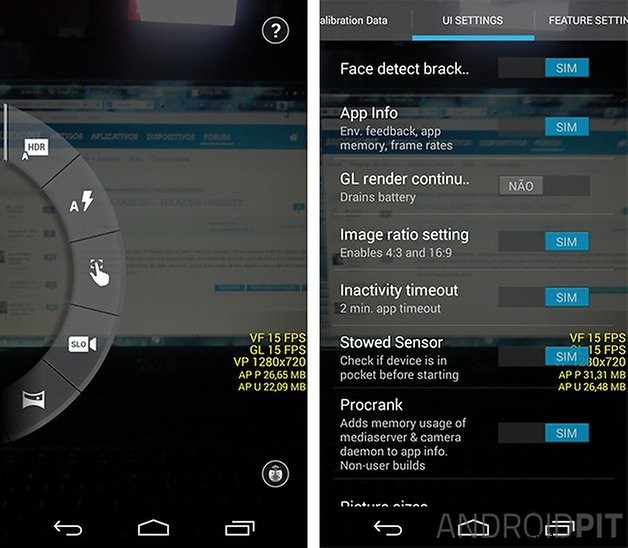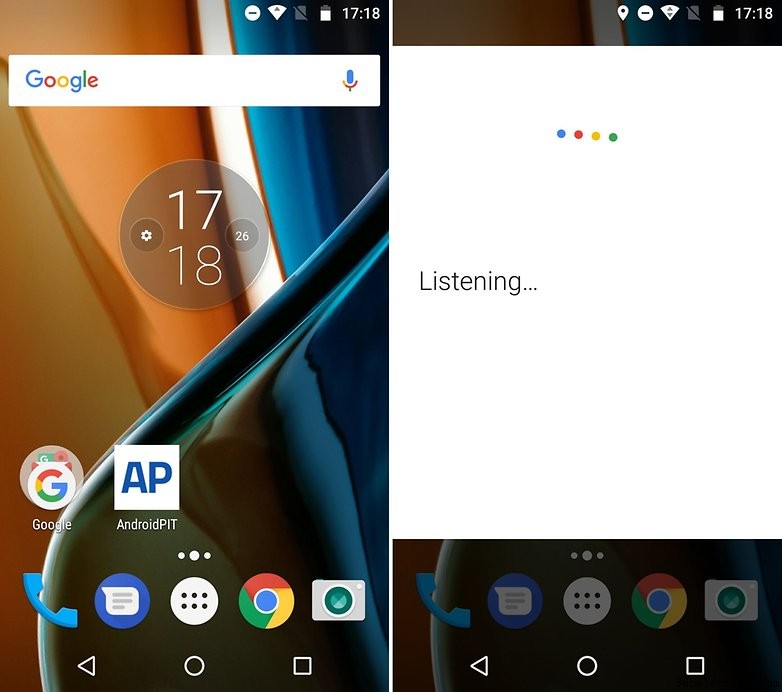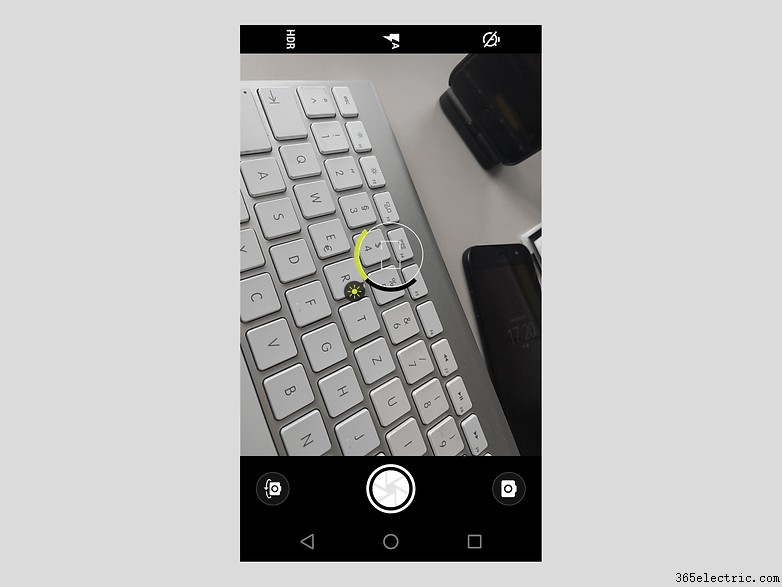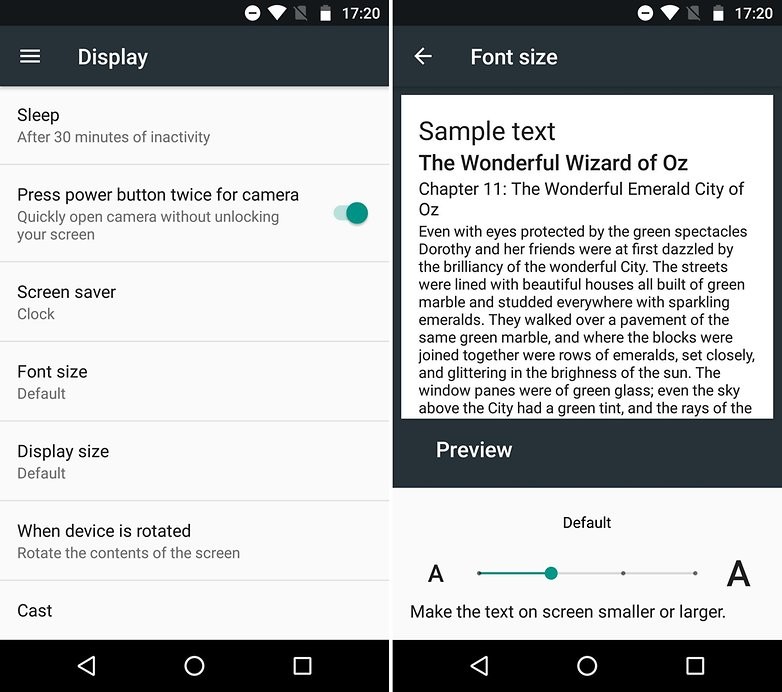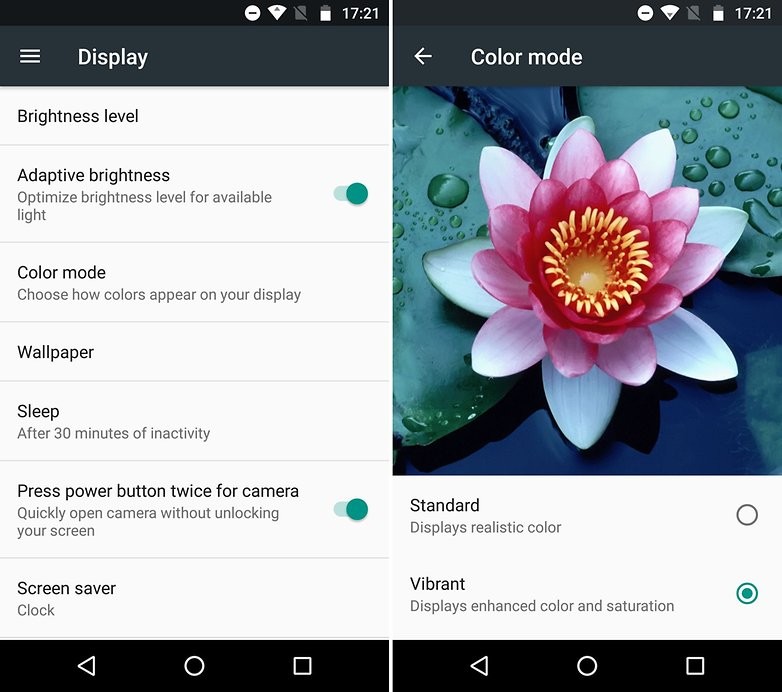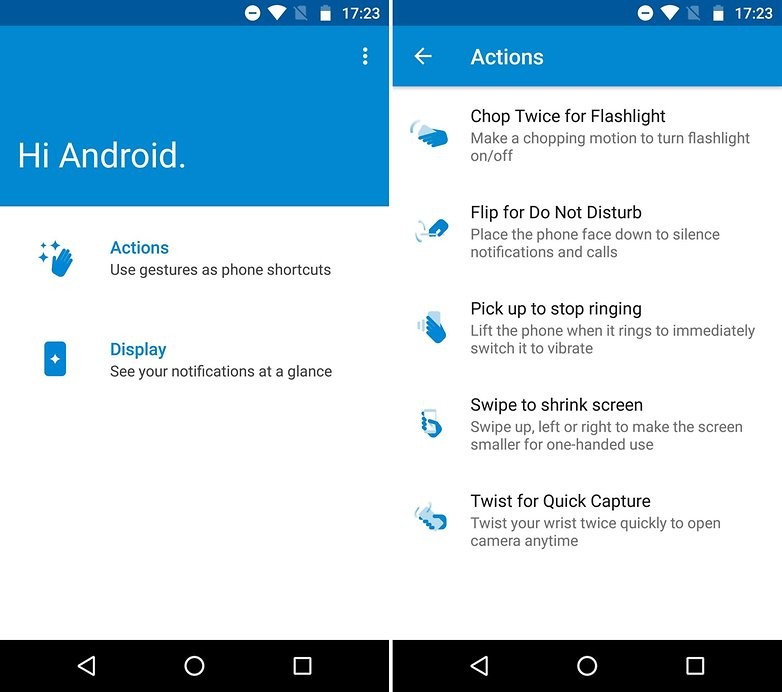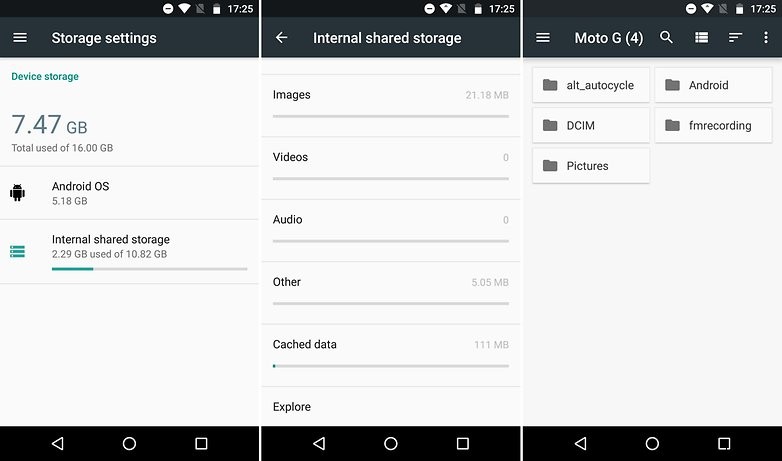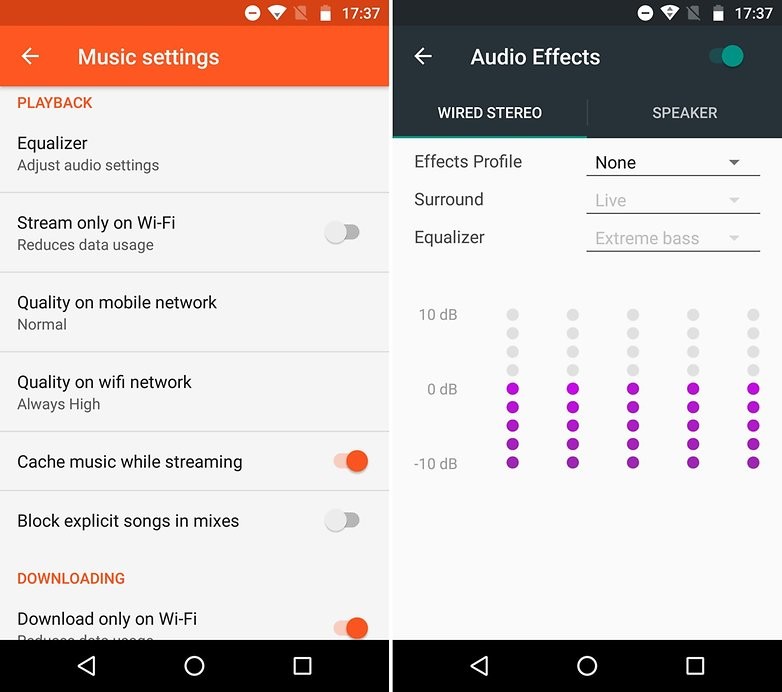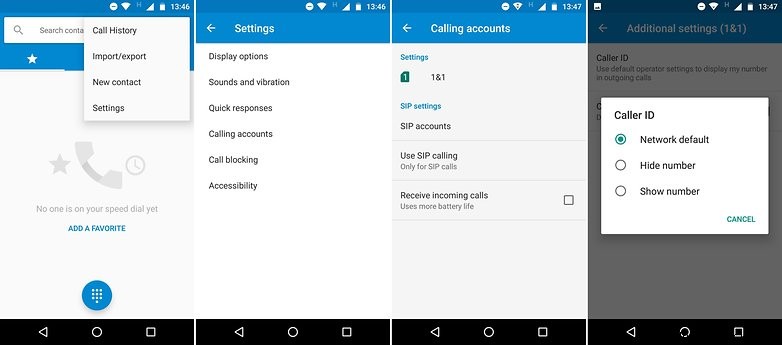A série Moto G tem sido a favorita dos fãs desde seu lançamento inicial no final de 2013. O Moto G conseguiu ser lançado no mercado com um pacote de hardware sólido, uma experiência Android próxima ao estoque e um preço surpreendentemente acessível. Apesar de ter sido vendida para o Google e depois para a Lenovo, a série Moto G vem se fortalecendo e atualmente está em sua quinta geração. Compilamos uma lista de dicas e truques para que você possa tirar o máximo proveito do seu "pequeno Nexus".
- Visão geral da atualização do Moto G Android
- Moto G5 Plus x Moto G4 Plus
Dicas e truques do Moto G
| Aumente o armazenamento via USB | Controle de foco e exposição manual |
| Smart Lock | Tamanho da fonte |
| Criptografia | Modo de cor |
| Modo de desenvolvedor | Exibir notificações |
| Papel de parede | Ações de Moto |
| Captura de tela | Duração da bateria |
| Google Assistente | Explorador de arquivos |
| Menu de configurações rápidas | Moto Migrar |
| Configurações avançadas da câmera | Melhorar o áudio do fone de ouvido |
| Pesquisa por voz | Ocultar número de telefone |
Como aumentar a capacidade de armazenamento do Moto G (2013) via USB OTG
É preciso dizer que um dos aspectos mais fracos do Moto G original (2013) foi o espaço de armazenamento. Embora agora você possa facilmente colocar as mãos em um Moto G com um slot para cartão microSD, originalmente eles eram limitados à versão de 8 GB ou 16 GB. Isso, como os usuários descobriram rapidamente, não era muito.
Felizmente, o Moto G utiliza um serviço, chamado USB OTG (on the go), que permite que o aparelho seja conectado a outros dispositivos e acessórios USB, como mouse ou teclado, por exemplo. O que o OTG também permite que você faça é conectar o Moto G a uma unidade flash externa ou disco rígido, o que significa que você pode conectar facilmente uma unidade USB diretamente ao Moto G para trocar arquivos entre eles. Embora não seja tão conveniente quanto um cartão microSD interno, ainda oferece uma maneira prática de estender sua capacidade de armazenamento.
Configurar o Smart Lock
Todos os dispositivos Moto G do Moto G (2013) ao Moto G (3ª Geração 2015) receberam a atualização do Android Lollipop, que trouxe um recurso de segurança interessante chamado Smart Lock. Ao emparelhar um novo dispositivo via Bluetooth ou NFC, uma notificação perguntará se você deseja torná-lo um "dispositivo confiável". Isso significa que você pode desbloquear seu dispositivo sem a necessidade de uma senha quando emparelhado com seu fone de ouvido Bluetooth, smartwatch ou alto-falante portátil.
Para acessar esse recurso, acesse:
Configurações -> Segurança -> Bloqueio de tela e defina um bloqueio de tela seguro (padrão, PIN ou senha). Depois disso, você poderá usar o Smart Lock. Role para baixo até a seção "Avançado", selecione "Agentes de confiança"; e, em seguida, ative o recurso de segurança bacana oferecido pelo Google.

Criptografe seu Moto G
Quer dar aquele passo extra para proteger seu Moto G e os dados nele contidos? Os dispositivos Moto G mais recentes permitem criptografar facilmente suas contas, configurações, aplicativos baixados e seus dados, mídia e outros arquivos. Depois de criptografar seu telefone, você precisará inserir um PIN ou senha para descriptografar seu telefone sempre que ligá-lo novamente. Se você acabar esquecendo seu pin ou senha, a única solução que você terá é redefinir as configurações de fábrica e perder todos os dados que você não fez backup.
Para criptografar seu telefone, vá para
Configurações -> Segurança -> Criptografar telefone. 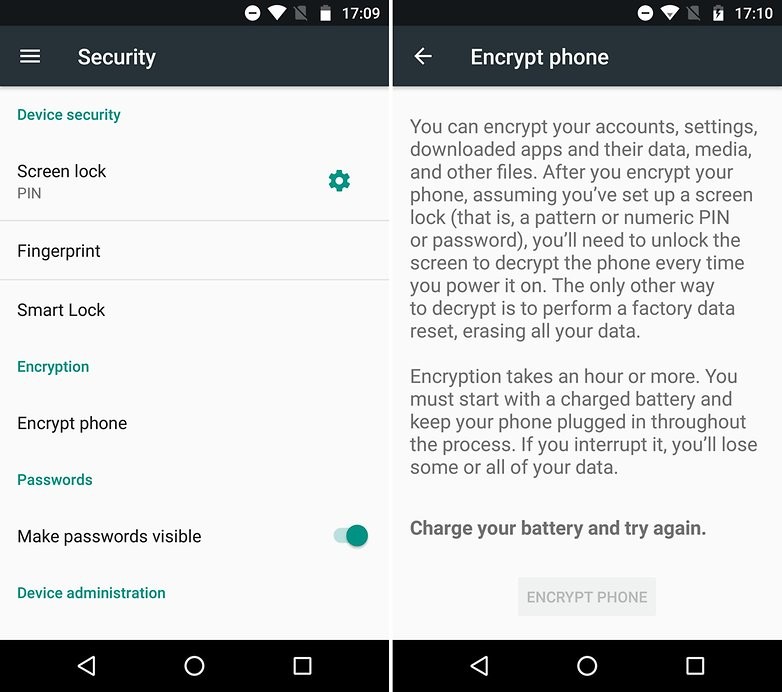
Ative as opções do desenvolvedor
Ativar o modo de desenvolvedor em seu Moto G desbloqueia uma série de recursos e configurações avançadas. Para evitar que novos usuários desbloqueiem acidentalmente esses recursos, o Google os ocultou, embora não seja muito difícil. Para ativar o modo de desenvolvedor em seu Moto G, acesse
Configurações -> Sobre o telefone e, em seguida, toque no número da compilação várias vezes até receber a notificação de que agora você é um desenvolvedor.
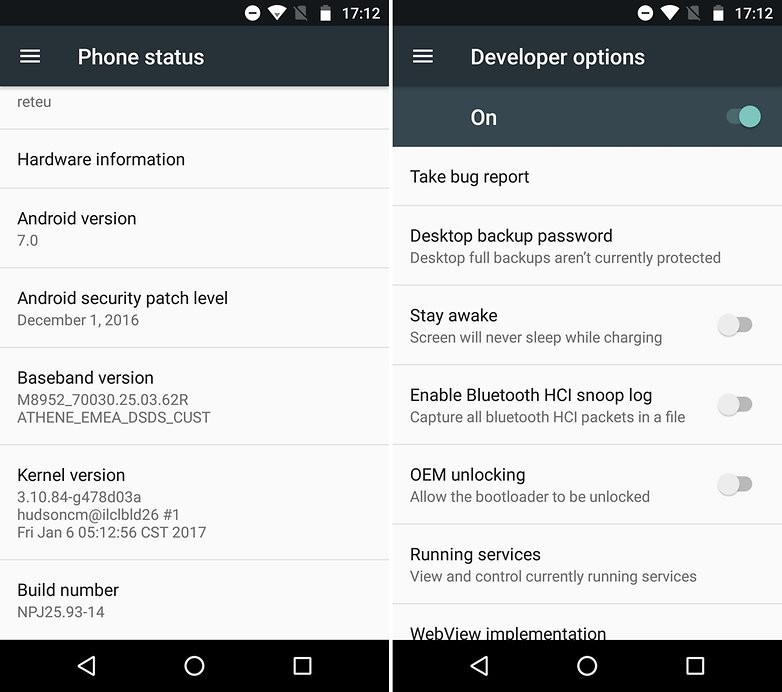
Mudando o papel de parede do seu Moto G
Se você quiser usar os papéis de parede de ações da Motorola no seu Moto G, você deve entrar em
Configurações -> Tela . Então você tem a opção de selecionar fotos de sua própria galeria de fotos, os papéis de parede da Motorola ou os papéis de parede ao vivo.
Tenha em mente que, embora os papéis de parede animados sejam legais de se ver, eles esgotarão a vida útil da bateria muito rapidamente.
Se você está procurando alguns papéis de parede legais para escolher - sinta-se à vontade para conferir estas recomendações:
- Melhores aplicativos de papel de parede gratuitos
Como fazer uma captura de tela no Moto G
Uma imagem vale mais que mil palavras. Às vezes, não há maneira mais eficaz de compartilhar informações do que uma imagem. Embora existam várias maneiras de fazer capturas de tela (mesmo com o mesmo dispositivo), fazer uma captura de tela com o Moto G é super simples.
Tudo o que você precisa fazer é pressionar e segurar o botão liga / desliga e pressionar o botão de volume ao mesmo tempo. Se o som estiver ativado em seu telefone, você ouvirá o som do obturador. Em todos os casos, se você conseguiu fazer uma captura de tela, obterá uma breve visualização da imagem.
Google Assistente
Agora você pode acessar rapidamente o Google Assistant (uma mistura entre chatbot, comando de voz e pesquisa do Google) - pressionando longamente o botão inicial na tela. Na primeira vez que você acionar o Google Assistente, você será solicitado a configurá-lo. Depois disso, você terá o Google Assistente à sua disposição.
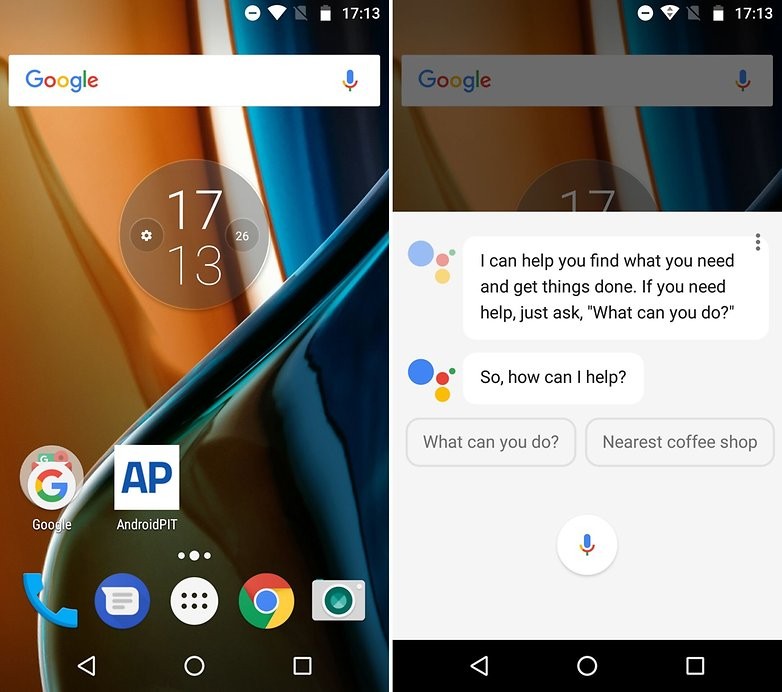
Acesso ao menu Configurações rápidas
Para acessar o menu Configurações rápidas na tela inicial, basta deslizar dois dedos para baixo na parte superior da tela. Se você usar apenas um dedo, terá um pequeno menu com o status do seu Wi-Fi, cartões SIM e bateria. Usar dois dedos fará com que todo o conjunto de opções apareça de uma só vez, economizando um movimento extra do dedo.
Desbloqueie as configurações avançadas da câmera
Nota:Este recurso é compatível com o Moto G (2013), Moto G 4G (2013) e Moto G (2014).
Os desenvolvedores do XDA Forum deram aos proprietários da 1ª e 2ª Geração Moto G um presente muito poderoso - a possibilidade de desbloquear as configurações avançadas da câmera. E o melhor:você pode desbloquear a configuração da câmera com ou sem root!
Se você optar por fazer isso, lembre-se de que este é um aplicativo extra (ou seja, o aplicativo da câmera atual não será substituído e você pode continuar usando o software original da Motorola).
Confira nosso artigo dedicado sobre as configurações avançadas da câmera no Moto G. Após instalar o software, para acessar as configurações da câmera, você verá uma joaninha (como mostra a imagem no canto inferior direito). Basta tocar nele e uma lista de configurações avançadas aparecerá na tela.
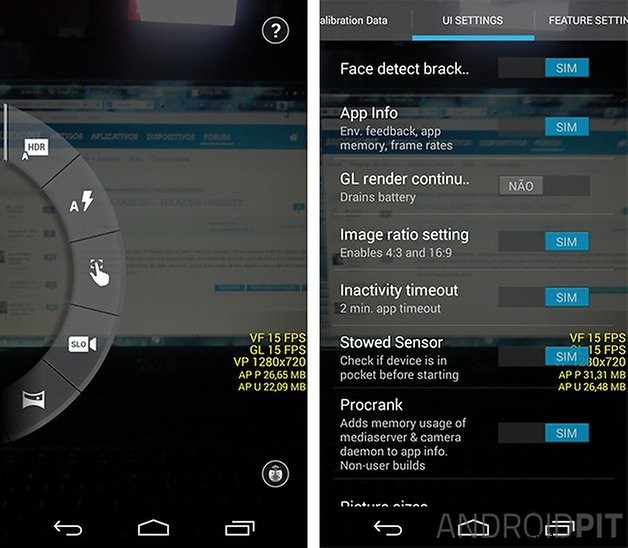
Pesquisa por voz
O Google adicionou o recurso (agora não tão novo) em seu produto de pesquisa há algum tempo, mas ainda é um recurso um pouco oculto - já que muitos não estão totalmente cientes de seu verdadeiro potencial.
Basta tocar no microfone que aparece na barra de pesquisa, na tela inicial ou no aplicativo de pesquisa do Google. Em seguida, diga ao Google o que você quer saber ou está procurando. Tal como acontece com todos os produtos de pesquisa do Google, quanto mais você o usa, melhor ele fica em fornecer o conteúdo certo.
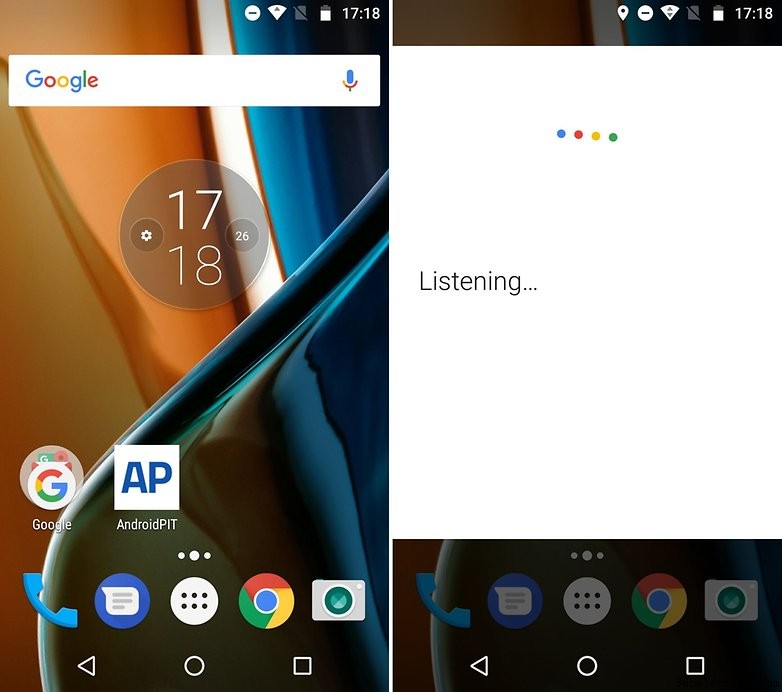
Controle de foco e exposição manual
Ao abrir o aplicativo da câmera, você notará que um pequeno círculo aparecerá brevemente na tela. Este é o controle de foco e exposição da câmera. Se você deslizar o dedo pela tela, poderá ditar onde e em que a câmera deve focar. Você também notará o pequeno sol na parte inferior do círculo. Este é o controle de exposição. Ao deslizar o sol para cima ou para baixo, você pode alterar a quantidade de luz que entra na câmera, aumentando ou diminuindo o brilho da foto que deseja tirar.
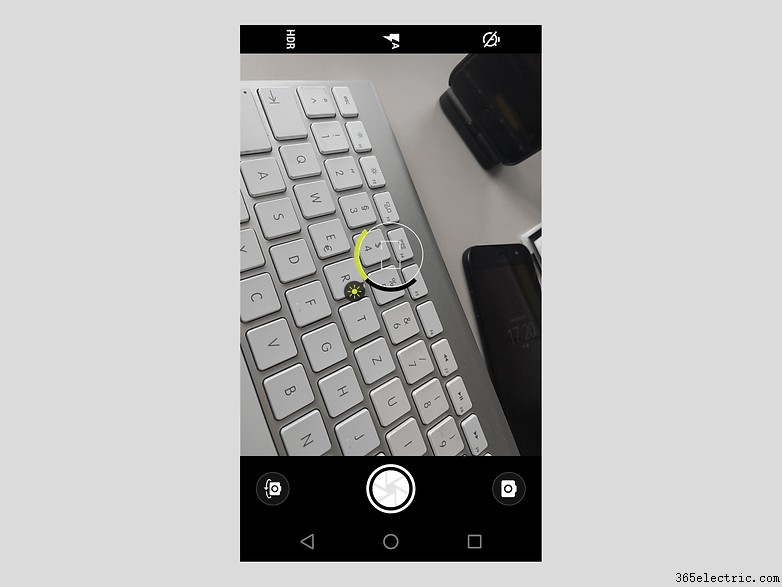
Aumente o tamanho da fonte
Se o texto no Moto G for muito pequeno para você ler facilmente, considere aumentar o tamanho da fonte. Isso pode ser feito acessando
Configurações -> Exibição -> Tamanho da fonte . Você verá um controle deslizante que você pode mover para a esquerda ou para a direita para aumentar ou diminuir o tamanho da fonte.
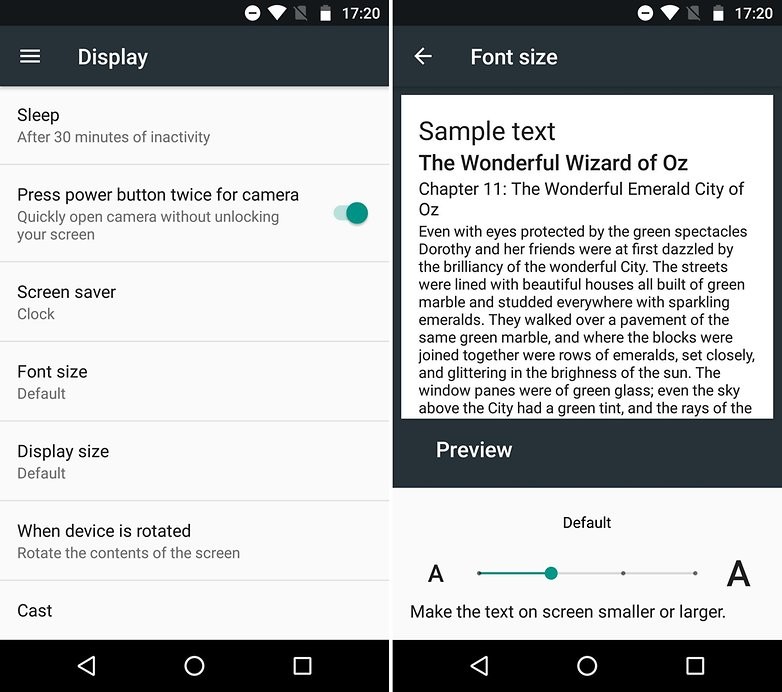
Alterar o modo de cor
O modo de cor - que pode ser encontrado em dispositivos Moto G da 3ª geração em diante - é um pequeno recurso interessante que permite alterar a forma como as cores vibrantes aparecem na tela. Para acessar a configuração, vá para as configurações de exibição do seu dispositivo e toque em Modo de cor. Você pode então selecionar entre Padrão e Vibrante.
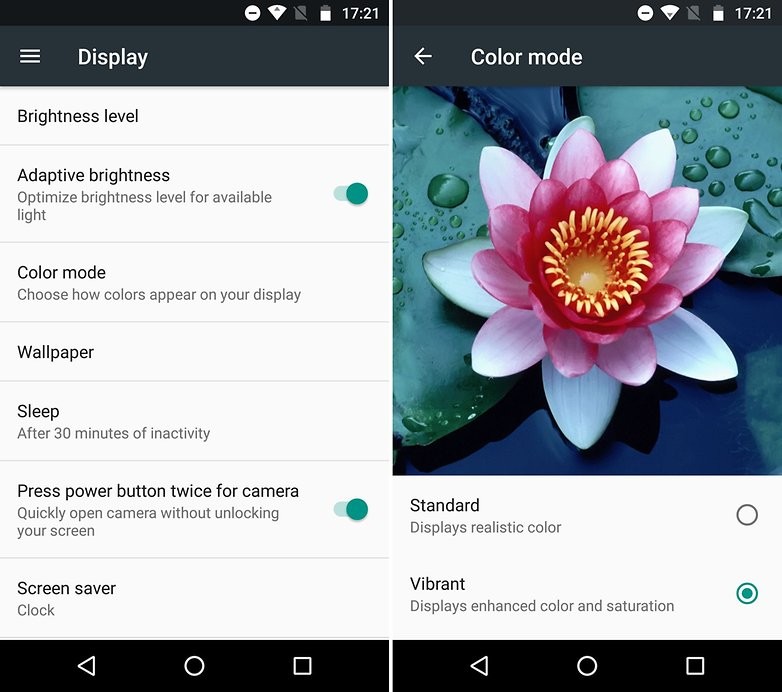
Notificações de exibição de moto
Os dispositivos Moto G mais recentes terão o aplicativo "Moto" pré-instalado em seus dispositivos. Ele está lá para ajudá-lo a configurar o Moto Actions, mas também para ajudá-lo a configurar as notificações de exibição. Essas notificações de relance são um recurso bastante útil, pois você pode simplesmente inclinar ou empurrar seu telefone, e quaisquer notificações que você possa ter recebido aparecerão e desaparecerão. Para configurar esse recurso, acesse o aplicativo Moto e toque em
Exibir . A partir daí, você pode ativar e desativar o recurso.
Ações de Moto
Inicie a câmera com um gesto
Às vezes, você precisa iniciar sua câmera imediatamente para capturar aquela foto de ação perfeita e, nesses momentos, desbloquear o telefone, encontrar o aplicativo e iniciá-lo leva muito tempo. Felizmente a Motorola tem uma solução. Com o Moto App, você pode abrir a câmera com apenas duas rotações rápidas do aparelho. O recurso não é ativado automaticamente, mas você pode ativá-lo nas configurações.
Inicie a lanterna com um gesto
Você também pode usar um gesto para iniciar a lanterna do Moto G (para telefones 2015 e posteriores) - isso pode ser feito com apenas dois movimentos rápidos do telefone. Novamente, não é ativado automaticamente, mas pode ser ativado nas configurações do aplicativo Moto.
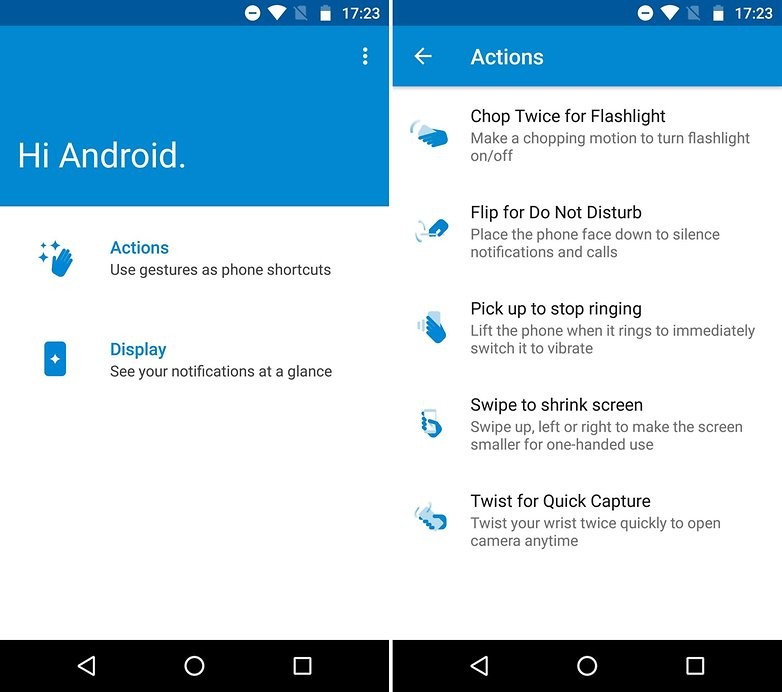
Como prolongar a vida útil da bateria do seu Moto G
Embora o tamanho da bateria do Moto G tenha aumentado desde seu primeiro lançamento, o consumo rápido de bateria é algo contra o qual todo usuário de smartphone deve lutar. Felizmente, existem várias maneiras de economizar energia da bateria, que se aplicam a todos os smartphones. Reunimos as melhores dicas e truques para economizar bateria no seguinte artigo:
- Como prolongar a vida útil da bateria do seu telefone Android
Explorador de arquivos embutido
Todos os dispositivos Moto G, além do Moto G original (2013), receberam atualizações do Android para o Android Marshmallow ou superior. Graças a esta atualização, o Moto G ganhou um explorador de arquivos nativo. Para acessar esse pequeno recurso, vá em
Configurações -> Armazenamento -> Armazenamento compartilhado interno e, em seguida, role para baixo para explorar. Agora você pode navegar e pesquisar todos os arquivos em seu smartphone.
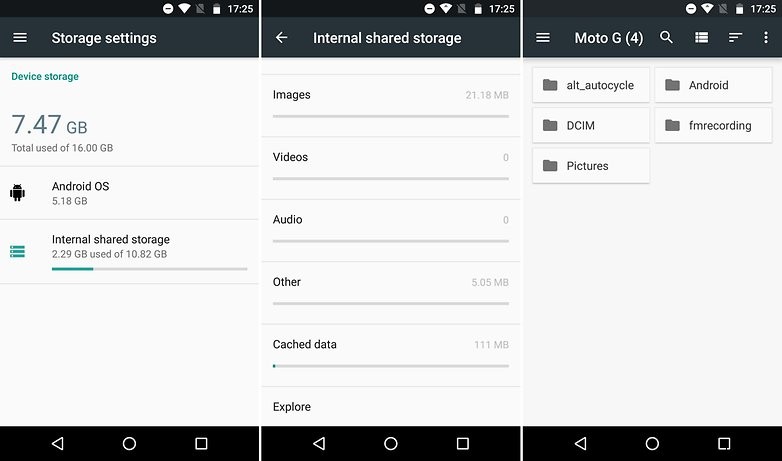
Transfira seus contatos, mensagens e imagens
Infelizmente, o aplicativo Moto Migrate não é compatível com o Android Marshmallow em diante. Deixamos as instruções originais do aplicativo abaixo, mas recomendamos que você siga as instruções de como transferir tudo para o seu novo telefone.
O Motorola Migrate provou ser um dos aplicativos mais úteis do fabricante, possibilitando a transferência de contatos, mensagens, fotos e músicas de um antigo smartphone Android para o seu Moto G.
Para usá-lo, você precisa do Migrate baixado em ambos os telefones. Primeiro, abra o aplicativo no novo dispositivo e selecione 'Transferir dados para este dispositivo'. Em seguida, no dispositivo antigo, selecione 'Enviar dados deste dispositivo'. Ambos os telefones devem estar conectados à mesma rede Wi-Fi para concluir a migração.
Melhore o som dos seus fones de ouvido
As versões anteriores do Moto G vêm com um equalizador de som para melhorar a reprodução de músicas e vídeos. Por padrão, a opção de áudio estéreo 3D, que oferece maior quantidade de ecos e agudos, não está habilitada.
Para ativá-lo, vá para
Configurações -> Som -> Opções de áudio e então você pode ativar, desativar ou personalizar os efeitos sonoros na opção de fones de ouvido.
Nas versões mais recentes do Moto G, a Motorola moveu o equalizador de som no aplicativo Google Play Music. Você terá que abrir o aplicativo Play Música e acessar
Configurações -> Reprodução e então você verá o Equalizador.
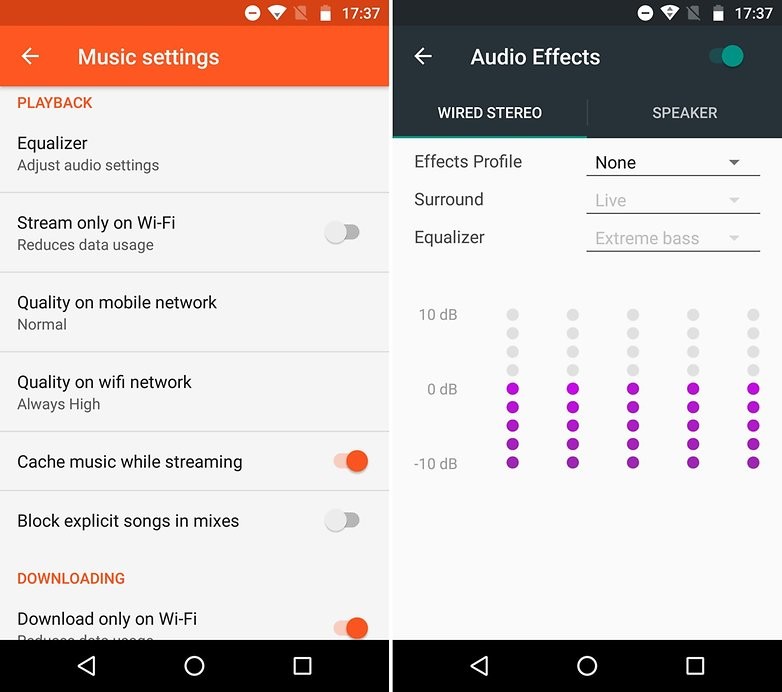
Oculte seu número de telefone no Moto G
Se você não quiser mostrar seu número de telefone quando estiver ligando para alguém, poderá ocultá-lo facilmente.
- Abra o discador do telefone
- Toque nos três pontos no lado direito da caixa de pesquisa de contatos
- Toque em Configurações
- Toque em Contas de chamadas
- Toque no cartão SIM
- Toque em Configurações adicionais
- Toque no identificador de chamadas e selecione Ocultar número
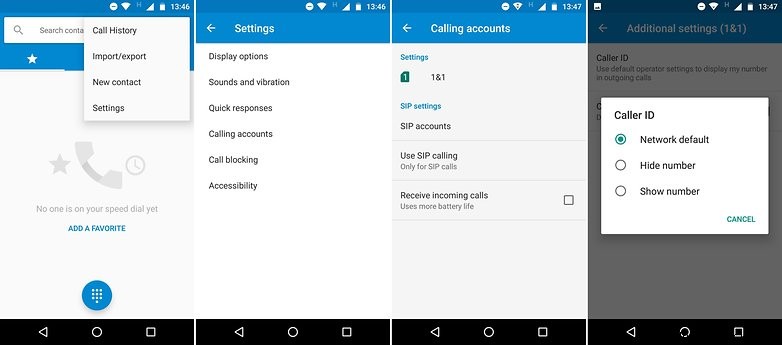
Esses artigos de dicas e truques são um trabalho de amor. Se você é um usuário dedicado do Moto G e conhece um truque que perdemos, informe-nos para que possamos atualizar nossa lista.